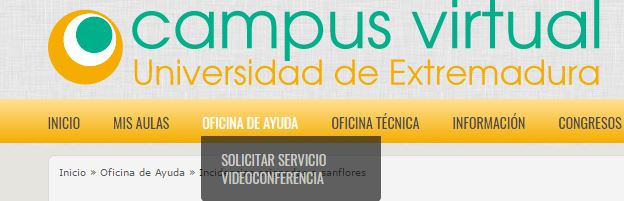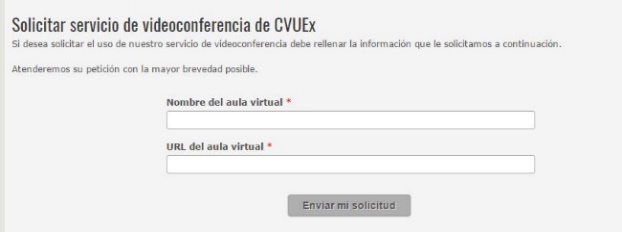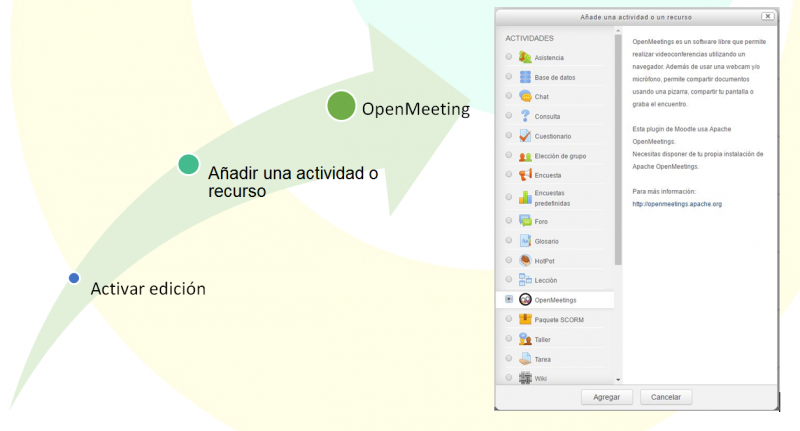Diferencia entre revisiones de «Acceso al Servicio de OpenMeetings.»
Ir a la navegación
Ir a la búsqueda
Sin resumen de edición |
Sin resumen de edición |
||
| (No se muestran 7 ediciones intermedias del mismo usuario) | |||
| Línea 1: | Línea 1: | ||
*El servicio de videoconferencia tiene que solicitarlo a través del PAS o PDI | *El servicio de videoconferencia tiene que solicitarlo a través del PAS o PDI se gestiona a través del servicio en una de sus aulas o espacios virtuales.Los profesores de aulas virtuales de titulaciones VIRTUALES O SEMIPRESENCIALES pueden utilizar el servicio sin tener que solicitarlo, ya que les aparecerá de manera automática. Simplemente pase el cursor por nuestra pestaña '''Oficina de Ayuda''' para que le aparezca la opción de "Solicitar Servicio de Videoconferencia" | ||
<div style="text-align:center;">[[Archivo:open 1.jpg|800px]] | <div style="text-align:center;">[[Archivo:open 1.jpg|800px]] | ||
[https://youtu.be/p5YvNCorrgM '''VÍDEO TUTORIAL SOBRE OPENMEETINGS''' A través de este link puedes ver el vídeo tutorial que hemos realizado para usted.] | |||
Y rellene el formulario con los datos que le solicitamos: | |||
::- Nombre del aula virtual. | |||
::- URL del aula virtual | |||
[[Archivo:open 2.jpg|800px]] | |||
Una vez tenga acceso al servicio, para configurarlo siga los siguientes pasos: | |||
[[Archivo:Open 3.png|800px]] | |||
[https://campusvirtual.unex.es/docs/index.php?title=OpenMeetings OpenMeetings] | |||
Revisión actual - 09:36 10 ene 2018
- El servicio de videoconferencia tiene que solicitarlo a través del PAS o PDI se gestiona a través del servicio en una de sus aulas o espacios virtuales.Los profesores de aulas virtuales de titulaciones VIRTUALES O SEMIPRESENCIALES pueden utilizar el servicio sin tener que solicitarlo, ya que les aparecerá de manera automática. Simplemente pase el cursor por nuestra pestaña Oficina de Ayuda para que le aparezca la opción de "Solicitar Servicio de Videoconferencia"